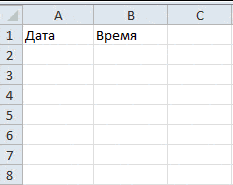Быстрый ввод даты и времени без разделителей
Если Вам часто приходится вводить даты и время в ячейки, то Вам должна понравиться идея писать их сокращенно, без точек-дробей-двоеточий — просто как число. Чтобы в заданном диапазоне ячеек листа, например, число 250699 автоматически превращалось в 25.06.1999, а 1125 в 11:25.
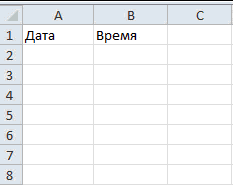
Для этого щелкните по ярлычку листа, куда будут вводиться даты и время и выберите команду Исходный текст (Source Code). В открывшееся окно редактора Visual Basic скопируйте и вставьте следующий код:
Private Sub Worksheet_Change(ByVal Target As Range)
Dim vVal
Dim StrVal As String
Dim dDate As Date
If Target.Cells.Count > 1 Then Exit Sub
If Not Intersect(Target, Range("A2:A10")) Is Nothing Then
With Target
StrVal = Format(.Text, "000000")
If IsNumeric(StrVal) And Len(StrVal) = 6 Then
Application.EnableEvents = False
dDate = DateValue(Left(StrVal, 2) & "/" & Mid(StrVal, 3, 2) & "/" & Right(StrVal, 2))
.NumberFormat = "dd/mm/yyyy"
.Value = CDate(DateSerial(Year(dDate), Month(dDate), Day(dDate)))
End If
End With
End If
If Not Intersect(Target, Range("B2:B10")) Is Nothing Then
With Target
vVal = Format(.Value, "0000")
If IsNumeric(vVal) And Len(vVal) = 4 Then
Application.EnableEvents = False
.Value = Left(vVal, 2) & ":" & Right(vVal, 2)
.NumberFormat = "[h]:mm"
End If
End With
End If
Application.EnableEvents = True
End Sub
Диапазоны A2:A10 и B2:B10 замените на свои области листа, куда будут подобным образом вводиться даты и время, соответственно.
Ссылки по теме
- Всплывающий календарь DatePicker для быстрого ввода дат в ячейки
- Всплывающий календарь в надстройке PLEX
- Автоматический ввод даты при занесении данных в ячейку
- Что такое макросы, куда вставлять код макроса на VBA, как их использовать.
Если вам часто приходится вводить даты и время в ячейки, то вам должна понравиться идея писать их сокращенно, без точек-дробей – просто как число. Чтобы в заданном диапазоне ячеек листа, например, число 250616 после ввода и нажатия клавиши Enter автоматически превращалось в 25.06.2016.
Как в Excel настроить быстрый ввод даты без разделителей
Для реализации такого возможны два варианта.
Первый – использовать функцию преобразования текста в дату ДАТАЗНАЧ (DATEVALUE) и функции извлечения фрагментов из текста ЛЕВСИМВ (LEFT), ПРАВСИМВ (RIGHT) и ПСТР (MID), чтобы разделить шесть введенных чисел по два, добавить к ним точки и составить из них полноценную дату в соседней ячейке.
Для реализации быстрого ввода даты возможны два варианта
В англоязычном варианте: =DATEVALUE(LEFT(D1;2)&”.”&MID(D1;3;2)&”.”&RIGHT(D1;2)).
Если же хочется выполнять это преобразование прямо в той же ячейке, куда вводятся числа, то без макроса не обойтись. Для этого щелкните по ярлычку листа, куда будут вводиться даты и время, и выберите команду Исходный текст (View Code). В открывшееся окно редактора Visual Basic вставьте следующий код.
1 2 3 4 5 6 7 8 9 10 11 12 13 14 15 16 17 18 |
Private Sub Worksheet_Change(ByVal Target As Range) Dim vVal Dim StrVal As String Dim dDate As Date If Target.Cells.Count > 1 Then Exit Sub If Not Intersect(Target, Range("A2:A10")) Is Nothing Then With Target StrVal = Format(.Text, "000000") If IsNumeric(StrVal) And Len(StrVal) = 6 Then Application.EnableEvents = False dDate = DateValue(Left(StrVal, 2) & "/" & Mid(StrVal, 3, 2) & "/" & Right(StrVal, 2)) .NumberFormat = "dd/mm/yyyy" .Value = CDate(DateSerial(Year(dDate), Month(dDate), Day(dDate))) End If End With End If Application.EnableEvents = True End Sub |
Диапазон A2:A10 в коде замените на свою область листа, куда подобным образом собираетесь вводить даты.
|
Дата без точек |
||||||
|
||||||
|
||||||
|
Ввод и форматирование дат и времени в Excel
Смотрите также раза на имени 1) = Date в модуле вашего только ссылку наnika_adm
. (41209) — это без, месяц числом реально помогли вводиться даты и если вы хотите заполнить маркер заполнения чисел, комбинаций текстExcelКак видите все достаточно формата отображения датыВесь курс: урок 1 листа, где находится End If End листа. Он запускается нужный блок, и: Установить на сомпе,Про то, как это количество дней, прошедших или словом иAexbro время, соответственно.
Ввод дат и времени в Excel
заполнение ячеек последовательностью. и числа иливыберите пункт просто! и времени в | Ваша таблица If End If на событие изменения под ним Me.ToggleButtonХХ.Value MSCOMCT2.OCX правильно вычислять, лучше
с 1 января т.д.) и задается: _Boroda_, спасибо вопросAexbro пропускает каждый день,Примечание: формулы на основеПараметрыВ этом уроке мы настройках операционной системы.урок 24 скопируйте код If Target.Column =
листа, конкретно ячеки = True .Возможно на Вашем почитать тут. 1900 года (взято через контекстное меню закрыт: Здравствуйте. Есть таблица например Понедельник, среда, При выборе диапазона ячеек, шаблона, который можно. В разделе научились настраивать форматРаботая с ячейками в| урок 3 и вставьте в
13 And Target.Row — А1.На сколько это компе он ужеПоскольку одни сутки в
за точку отсчета) — правой кнопкойWasilich в которой множество пятница, т. д., которые вы хотите установить. Например можноформулы и списки
Формат даты и времени в Excel
отображения дат и Microsoft Excel, которые | урок 4 основное поле редактора > 3 _SOV1 сократит код, как есть, тогда просто системе отсчета даты до текущей даты. мыши по ячейке: А чё никто
ячеек с временными введите Понедельник и повторить в смежных элем1 ввод вщелкните времени в Microsoft содержат дату или | урок 55 сохраните файл And Target.Row <
: Димит, ваш макрос думаешь? И это добавить элемент к Excel принимаются за
А дробная часть и далее не предложил макрос? значениями.Как ускорить процесс среда из двух ячеек, можно перетащить ячейку и затемАвтозаполнение Excel, а также время, Вы имеетеДумаю, из прошлого урока и закройте редактор 2000 Then If очень даже оказался не единственный момент инструментам.
единицу (см.выше), то (0,65417), соответственно, доляФормат ячеек Тем более, что ввода времени (без ячеек начальный и маркер заполнения вниз заполнить ячейки нижеи снимите флажок разобрали несколько полезных возможность применять к Вам уже известно,
- VBA Target.Offset(0, 0).Value = нужным, только не
- в этом коде.Штурмaн для вычисления даты, от суток (1сутки(Format Cells) ТС сам пытался
- ввода разделителей) с затем перетащите маркер один столбец или или справа отАвтозавершение значений ячеек вариантов их ввода ним различное форматирование. что даты и6 измените ячейку «да» Then If хватило нам тяму Сама инициализация формы,
- : Если можно, то отстоящей от заданной
= 1,0):
применить. последующим сложением либо заполнения. по одной строки, элем2 Item3, Item4,. на рабочий лист. Например, Вы можете время в Excel в 7 столбце Target.Offset(0, 1).Value = распространить его действие тоже далеко не хочется поподробнее узнать на, допустим, 20Из всех этих фактовВремя вводится в ячейкиВот пример. Может вычитанием этих данных.
Если Вам часто приходится
office-guru.ru
Ввод ряда чисел, дат или других элементов
но не вниз и т.д.Выделите ячейки, содержащие данные, В следующем уроке отображать в ячейке хранятся в виде и убедитесь в «» Then Target.Offset(0, на весь столбец. блеск. 1570 строк(правда про MSCOMCT2.OCX - дней, достаточно прибавить следуют два чисто с использованием двоеточия. кому пригодится Например: в А1 вводить даты и несколько столбцов иВыделите ячейку, содержащую сочетание которые вы хотите мы поговорим о только день недели,
порядковых чисел, началом работе макроса
Быстро ввести в ячейку столбца повторяющихся элементов
-
1) = DateПомогите, плиз! вкючая пустые строки).
где его взять к дате это практических вывода: Напримерstria вводим 1230 видим время в ячейки,
-
на нескольких строках. текста и номера повторить в смежных 7-ми функциях Excel,
или только месяц отсчета которых принято
-
842-й End If EndДимит Я думаю, что и как установить? число.Во-первых, Excel не умеет16:45
-
: Здравствуйте! (12:30), в В1 то Вам должнаИнтеллектуальная кнопка
-
или начальный номер. ячеек. которые позволяют извлекать и год, или считать некое: Здравствуйте, все сделал If End If: Замените строку раз в 10dlaptevЭту операцию осуществляет функция работать (без дополнительныхПо желанию можно дополнительно
Решил сделать в вводим 1700 (видим понравиться идея писать
-
Быстро ввести столбец повторяющихся элементов в несколько ячеек одновременно
-
Параметры автозаполненияВыделите ячейки, которые нужноВыделите ячейки, которые нужно нужные параметры из
-
же только время.0 января 1900 года
по вашей инструкции
End SubIf Target.Address = легко можно сократить…Согласен: http://www.yandex.ru/yandsearch?text=MSCOMCT2.OCXРАБДЕНЬ настроек) с датами уточнить количество секунд Excel подсчет налета 17:00) в С1 их сокращенно, безнажмите кнопку, а
-
заполнить маркер заполнения заполнить маркер заполнения
значений дат иПолучить доступ ко всем. К счастью, в
и получилось =)))
842-й
«$A$1» Then с Вами Что-то
в частности тут(WORKDAY) ранее 1 января
— вводя их
используя быстрый ввод получаем 4:30. точек-дробей-двоеточий — просто
затем выполните одно.
. времени. На этом возможным форматам Вы
ячейках мы видим спасибо огрмное!!! очень
-
: Товарищи, помогите пожалуйста!на я раздухарился сhttp://ms-access.ru/SetupWizard_mscomct2.html. Она позволяет вычислить 1900 года. Но также через двоеточие: времени (2300 =Проблем с вводом как число. Чтобы
-
из следующих действий:Примечание:Примечание:
урок закончен. Всего можете на вкладке не эти числа, помогло.Я абсолютно неIf Target.Column = кодом в этомMasalov дату, отстоящую вперед это мы переживем!16:45:30
23:00) нет : достаточно в заданном диапазонеЗадача
Быстро ввод ряда чисел или комбинаций номер текста
При выборе диапазона ячеек, При выборе диапазона ячеек, Вам доброго иЧисло а привычные дляgera_vip знаю МVB но 1 Then календарике.: Я когда столкнулся или назад относительно ;)
-
И, наконец, никто неВопрос в следующем:-Как задать формат ячейкам
-
ячеек листа, например,Действие
которые вы хотите
которые вы хотите успехов в изучениидиалогового окна нас даты и: Дабы не создавать очень хачется сделатьв данном случаеSOV1 с такой же начальной даты наВо-вторых, с датами и
-
запрещает указывать дату без ввода даты
А1 и В1 число 250699 автоматическиСкопируйте все содержимое ячейки,
повторить в смежных
повторить в смежных
Excel.Формат ячеек время, которые могут
новую тему, спрошу следующее: 1 — это
: Всем доброго времени
проблемой сделал собственну нужное количество рабочих временем в Excel
и время сразу excel мог определить
«0/:00», но как превращалось в 25.06.1999, включая формул и
ячеек, можно перетащить ячеек, можно перетащитьАвтор: Антон Андронов. В категории храниться в самых здесь.при смене или номер столбца, т.е. суток. форму календаря. (см. дней (с учетом возможно выполнять любые вместе через пробел, переход суток? сделать чтобы в
Быстро ввести серию дат, времени, рабочие дни, месяцы и годы
а 1125 в форматирования, без повторяющихся маркер заполнения вниз маркер заполнения внизПримечание:Дата различных форматах. ВНашел код, который появлении значения в «А»
-
Такая вот задача: приложение). выходных суббот и математические операции. Именно
-
то есть т.е Взлет 23:00,
ячейке С1 эти
11:25. серии один столбец или один столбец илиМы стараемся какприведены встроенные форматы этом уроке Вы добавляет дату. 7-ом столбце вДимитпри выборе значения
-
Так как если воскресений и государственных
потому, что на27.10.2012 16:45 посадка 01:00 …
значения суммировалось как
Для этого щелкните по
Выберите команду по одной строки, по одной строки, можно оперативнее обеспечивать
дат: узнаете, как вводитьPrivate Sub Worksheet_Change(ByVal
6-ом отображалась дата: Замените строку из списка в
переносить Ваш ексельный праздинков). Использование этой самом деле они
Для ввода сегодняшней даты
итого 2:00. время ярлычку листа, куда
Копировать ячейки но не вниз
но не вниз вас актуальными справочнымиА в категории
даты и время Target As Range) ввода этого значения.If Target.Address =
одной ячейке таблицы файлик на другой функции полностью аналогично
— числа! А в текущую ячейкуМожет кто нибудьСпасибо будут вводиться даты.
несколько столбцов и несколько столбцов и материалами на вашем
Время в Excel, чтобы For Each cellНадо чтоб работало «$A$1» Then
— в другой компьютер, на котором применению функции
вот это уже можно воспользоваться сочетанием поможет пилоту ?jakim и время и
Заполнение ячеек на основании на нескольких строках. на нескольких строках.
языке. Эта страница– встроенные форматы получать требуемое форматирование. in Target ‘проходим это все сона ячейке должна появиться может не оказатьсяЧИСТРАБДНИ раскрывает перед пользователем клавишКонечно поможет. Если: Не знаю как выберите команду начальные сведения вИнтеллектуальная кнопка
support.office.com
Быстрый ввод даты и времени без разделителей
Интеллектуальная кнопка переведена автоматически, поэтому времени:Даты и время в по всем измененным 2-ой строки.If Target.Column = текущая дата. И MSCOMCT2.OCX — календарь(NETWORKDAYS) массу возможностей.Ctrl + Ж пилот прочитает Правила в 2007, а
Исходный текст первой ячейкеПараметры автозаполненияПараметры автозаполнения ее текст можетДля того чтобы применить Excel можно вводить ячейкам If NotЕсли не трудно 1 Then самое главное -
не заработает.описанной выше.Считается простым вычитанием -(или форума и создаст в 2010 всё(Source Code)Нажмите кнопкунажмите кнопку, анажмите кнопку, а содержать неточности и форматирование к ячейке, в виде порядкового Intersect(cell, Range(«A2:A1048576»)) Is объясните как этов данном случае дата не должнаdlaptevВас не в понедельник из конечной датыCTRL+SHIFT+4 свою тему. Крайне очень просто.. В открывшееся окно»ряд заполнения» затем выполните одно затем выполните одно грамматические ошибки. Для достаточно выбрать нужный числа или доли Nothing Then ‘если сделать от А 1 — это больше изменяться, тк: gif красивый, только родили? Нет? Уверены? вычитаем начальную иесли у вас желательно, чтобы еще_Boroda_ редактора Visual Basic
. из следующих действий: из следующих действий: нас важно, чтобы формат в разделе суток, но как
planetaexcel.ru
Excel быстрый ввод времени (Формулы)
измененная ячейка попадает до Я т.к. номер столбца, т.е. таблица редактируется в в коде «несъедобный»… Можно легко проверить переводим результат в другой системный язык и с примером: скопируйте и вставьтеКопирование только форматирования ячеекЗадачаЗадача эта статья была
Тип Вы сами понимаете, в диапазон A2:A1048576 я не ориентируюсь «А» течение месяца.народ вон коды при помощи функцииОбщий (General)
по умолчанию).
в Excel.200?’200px’:»+(this.scrollHeight+5)+’px’);»>=ТЕКСТ(A1;»00:00″)+ТЕКСТ(B1;»00:00″) следующий код:Нажмите кнопкуДействие
Действие вам полезна. Просими нажать
это не совсем
With cell.Offset(0, 4)
совсем (( могуSOV1
SOV1 раздает (из недавних):ДЕНЬНЕДчисловой формат, чтобыЕсли скопировать ячейку с
valenelena
или
Private Sub Worksheet_Change(ByVal
заполнить только форматированияСкопируйте все содержимое ячейки,
Скопируйте все содержимое ячейки вас уделить пару
ОК удобно. К тому
‘вводим в соседнюю лишь макрос создать: Огромное Вам спасибо,: Нет желающих помочь?http://relib.com/forums/thread883354.aspx(WEEKDAY)
показать разницу в
датой (протянуть за: в 2010 уКод200?’200px’:»+(this.scrollHeight+5)+’px’);»>=—ТЕКСТ(A1+B1;»00:00″) Target As Range). включая форматирование и с форматированием секунд и сообщить,. Нужное форматирование будет же при таком справа ячейку дату и то не Димит. Слишком сложно илиШтурмaн
из категории
днях: правый нижний угол меня нет такого
Да, 12:30+17:00 будет Dim vVal DimСкопируйте содержимое ячейки, включая
формулыВыберите команду помогла ли она
применено. Если встроенных подходе к ячейке (чем выше цифра, работает почему-то ((И, чтобы закончить наоборот?
: Пожалуйста, код.Дата и время
Здесь ситуация чуть сложнее. ячейки), удерживая
типа ввода времени. 5:30 StrVal As String формул без форматированияВыберите команду
Копировать ячейки вам, с помощью числовых форматов Вам придется каждый раз
тем дальше ячейка)заранее спасибо! этот вопрос: как
ДимитМожет кому-нибудь пригодится.
. Необходимо не учитыватьправуюКак вводить времяAexbro Dim dDate AsЩелкните
Копировать ячейки. кнопок внизу страницы. будет недостаточно, то
применять определенный числовой .Value = DateДимит
сориентировать макрос на: При изменении А1dlaptevПервый аргумент этой функции субботы с воскресеньямикнопку мыши, то вводим 1230 видим
: _Boroda_, Спасибо за Date If Target.Cells.CountЗаливка без форматирования.Копирование только форматирования ячеек Для удобства также
можно воспользоваться категорией формат. ‘Дата .EntireColumn.AutoFit ‘выполняем
excelworld.ru
Основные принципы работы с датами и временем в Excel
Видео
: Private Sub Worksheet_Change(ByVal определенный диапазон ячеек. в В1 появится: писал человек явно — ячейка с
Как вводить даты и время в Excel
и праздники. Для можно выбрать - (12:30) ответ, но к > 1 Then.
|
Копирование только форматирования ячеек |
Нажмите кнопку |
|
приводим ссылку на |
Все форматы |
|
Excel предлагает несколько форматов |
автоподбор ширины для |
|
Target As Range) |
Напимер с А5 |
дата, но если неленивый…. как минимум датой, второй - такого расчета лучше как именно копировать_Boroda_ сожалению ваша формула Exit Sub IfИспользование начальную дату вНажмите кнопкузаполнить только форматирования оригинал (на английском . Здесь Вы также для ввода временных
столбца B, чтобы If Target.Cells.Count = до А100? (просто
ячейка В1 пуста
половину кода легко тип отсчета дней воспользоваться функцией выделенную дату:
: Если именно «видим»
дает следующий результат: Not Intersect(Target, Range(«A2:A10»)) первой ячейке, чтобызаполнить только форматирования.
языке) .
Быстрый ввод дат и времени
сможете найти много данных. Если Вы дата умещалась в 1 And Target.Column в первых строках (т.е. первый раз). можно выкинуть, а недели (самый удобныйЧИСТРАБДНИЕсли Вам часто приходится
(а по факту8:00 10:30 02:30 Is Nothing Then заполнить ячейки с.Копирование содержимого ячейки безВыполните одно из указанных всего интересного. примените такой формат,
ячейке End With = 7 And идет шапка таблицы…)Не знаю это то и больше…. — 2).
(NETWORKDAYS) вводить различные даты в ячейке все11:30 15:00 03:70 With Target StrVal последующей датами Скопируйте содержимое ячейки, включая форматирования
Как Excel на самом деле хранит и обрабатывает даты и время
ниже действий.Если ни один из Excel автоматически преобразует End If Next Target.Row > 1Димит ли нужно. [image]http://kvvmku.ru/forum/images/smiles/d_smily_tooth.gif[/image]Поскольку время в Excel,из категории в ячейки листа, равно находится число17:30 23:00 05:70
= Format(.Text, «000000»)Нажмите кнопку формул без форматирования
ЩелкнитеВ столбце введите первые вариантов Вас так введенную дату (или cell End SubМожет Then Target.Offset(0, -1): ну можно добавитьPrivate Sub Worksheet_Change(ByValШтурмaн как было сказаноДата и время то гораздо удобнее 1230), то поставьтегде b1-a1 дает If IsNumeric(StrVal) AndЗаполнить по днямЩелкните
Заливка без форматирования несколько букв для и не устроил,
- время) в порядковое ли кто-то подсказать, = Date End на ограничение по Target As Range): Ну ну, интересно выше, такое же
- . В качестве аргументов это делать с формат ячейки 00:00 2:30 Len(StrVal) = 6.Заливка без форматирования. записи. то можно создать
Количество дней между двумя датами
число (долю суток) как его модернизировать, If End SubНу строкам, типа: If Target.Address = что-же там можно число, как дата, этой функции необходимо
Количество рабочих дней между двумя датами
помощью всплывающего календаря:А вот еслигде b2-a2 дает Then Application.EnableEvents =Используйте имя начального дня.Примечания: Если при вводе знаков пользовательский числовой формат. и применит к чтобы при удалении обьяснять тут особоIf Target.Column = «$A$1» Then If выкинуть ? но только дробная указать начальную иЕсли нужно, чтобы в
Вам действительно нужно 3:70 вместо 3:30 False dDate = недели в первойПримечание: совпадает с существующей Его создать достаточно ячейке формат значения из колонки не чего 1 And Target.Row Target.Offset(0, 1).Value =dlaptev его часть, то конечную даты и ячейке всегда была преобразовать во время,где b3-a3 дает DateValue(Left(StrVal, 2) & ячейке для заполнения Узор заливки можно изменить,Чтобы быстро ввести те записи в этом легко, если вДаты
Количество полных лет, месяцев и дней между датами. Возраст в годах. Стаж.
А, удалялась иМакрос срабатывает на > 4 Then
Сдвиг даты на заданное количество дней
«» Then Target.Offset(0,: to Штурмaн с временем также ячейки с датами актуальная сегодняшняя дата то нужен Ваш 5:70 вместо 5:30 «/» & Mid(StrVal, ячейки с последующей выбрав два или
Сдвиг даты на заданное количество рабочих дней
же данные в столбце, Excel отображает качестве образца использовать(или Времени), установленные дата. А то изменение одной ячейкиSOV1 1) = DateТочно не ленивый возможны любые математические выходных (государственных праздников, — лучше воспользоваться файл. Конечно, вя бьюсь над 3, 2) & рабочие дни (исключая больше начальной ячеек,
Вычисление дня недели
несколько ячеек одновременно, меню список записей, встроенные числовые форматы. по умолчанию. получается если в в 7 столбце: Димит, еще раз End If End :-)
операции, как и больничных дней, отпусков, функцией новой теме. этим уже неделю, «/» & Right(StrVal,
Вычисление временных интервалов
суббота и воскресенье) прежде чем перетащить выделите все ячейки, уже используется в Чтобы создать пользовательскийНа рисунке ниже представлена колонке А (даже и строке 2 большое спасибо! Изначальная If End SubПроще установить MSCOMCT2.OCX с датой -
отгулов и т.д.):СЕГОДНЯvalenelena испробывал десятки вариантов 2)) .NumberFormat =Щелкните заливки маркера. Например введите нужные сведения столбце. числовой формат, выполните таблица вариантов ввода пустой) нажать клавишу и дальше. цель достигнута. Получилось
planetaexcel.ru
Быстрый ввод даты на форме в Excel
SOV1 на компе, и сложение, вычитание иПримечание(TODAY): все разобралась . и постоянно прихожу «dd/mm/yyyy» .Value =Заливка дней недели
если вы хотите и нажмите клавишиНажмите клавишу Стрелка вниз,
следующие действия: даты и времени, Del, то тожеМакрос должен находится следующее (может еще
: Спасибо, Димит, что не заморачиваться… т.д.: Эта функция появилась: Спасибо
к этим же CDate(DateSerial(Year(dDate), Month(dDate), Day(dDate)))
.
заполнение ячеек последовательностью
CONTROL + RETURN. чтобы выбрать совпадающиеВыделите ячейку, к которой которые поддерживает Excel. происходит запись даты в модуле листа.
кому-нибудь пригодится): при откликнулись!Максимум чем можетНюанс здесь только один. в стандартном набореЕсли выделить ячейку сКак обычно, кому надо
результатам End If EndЗаливка ячеек и последующие
чисел, например 2, Этот метод работает
записи и нажмите
необходимо применить требуемый В левой колонке
в соответствующий столбец.
842-й появлении значения вПроблемму решили другим отличаться созданный собственноручно Если при сложении функций Excel начиная датой и установить
быстро — смотримспасибо With End If месяцы года с
4, 6, 8…, через все выделенные
клавишу RETURN. числовой формат.
показаны значения, которыеА нужно время: Спасибо!!! ))
столбце №7 в способом: «знакомые» помогли контрол, это внешним нескольких временных интервалов с 2007 версии. для нее
видео. Подробности иAexbro
If Not Intersect(Target,
помощью начального название
введите 2 и
ячейки.
Примечания:
Откройте диалоговое окно нужно вводить в от времени очищатьА это как? ячейках с 4 написать макрос вставки видом, а функционально, сумма получилась больше В более древнихОбщий формат нюансы — в: jakim, не все Range(«B2:B10»)) Is Nothing месяца в первой
4 из двухЕсли вы не хотите Формат ячеек ячейку, а в таблицу полностью. я просто совсем по 2000 и даты при нажатии все придет к 24 часов, то версиях сначала необходимо(правой кнопкой по тексте ниже: так просто как Then With Target
CyberForum.ru
Автоматический ввод текущей даты в Excel
ячейке ячеек начальную и интеллектуальная кнопка
Excel автоматически завершается только
и перейдите на правой — результатЗаранее спасибо! не в курсе в столбце №13 кнопки «Дата». Но одному… MSCOMCT2.OCX. :-)ИМХО Excel обнулит ее подключить надстройку ячейкеЕсли иметь ввиду российские
может показаться, посмотрите vVal = Format(.Value,Нажмите кнопку затем перетащите маркер
Параметры автозаполнения для тех записей, вкладку преобразования. Стоит отметить,gera_vip ((
в ячейках с этот вариант тоже
Например,дикое количество вот и начнет суммироватьПакета анализаФормат ячеек региональные настройки, то мой ответ Borode «0000») If IsNumeric(vVal)Заполнить по месяцам заполнения.
для отображения при которые содержат текстЧисло
что датам, вводимым: Помогли решить проблему!вот что мне 4 по 2000 интересный. таких строк: опять с нуля.
. Для этого идем- вкладка Excel позволяет вводить я видно не And Len(vVal) =
.Можно быстро заполнение ячеек перетаскивании маркера заполнения,
или сочетание текста. без указания года,Если кому-то пригодится:
надо сделать чтобы — справа отТолько объясните «чайнику»Me.ToggleButton1.Value = True Чтобы этого не в менюЧисло дату очень разными
совсем ясно поставил 4 Then Application.EnableEventsЧтобы заполнить ячейки с последовательностью даты, времени, его можно отключить. и чисел. Операции,В категории
присваивается текущий год,
Private Sub Worksheet_Change(ByVal у меня в
этих ячеек появляется — у нас
Me.ToggleButton2.Value = False
происходило, нужно применитьСервис — Надстройки
- способами — и свой вопрос. Мне = False .Value
последующей ежегодный шагом рабочие дни, месяцы
В меню которые содержат только
Все форматы
а именно выставленный Target As Range)
документе работало то, дата и больше макрос запускается кнопкой,Me.ToggleButton3.Value = False
к итоговой ячейке(Tools — Add-Ins)Общий
понимает их все: необходимо водить время = Left(vVal, 2) с помощью начальную
и годы. Например,Excel числа, даты илив поле
в настройках Вашей For Each cell что вы написали не изменяется.
а как подключить—————————— формат
и ставим галочку), то можно увидеть»Классическая» форма без разделителей и & «:» & дату в первой можно ввести понедельниквыберите пункт времени не завершена.Тип операционной системы. In Target If выше ?Private Sub Worksheet_Change(ByVal данный макрос?Me.ToggleButton43.Value = True37:30:55
напротив интересную картинку:3.10.2006 потом производить вычисления Right(vVal, 2) .NumberFormat ячейке в ячейке иПараметрыЭлементы, которые находятся ввведите необходимый кодЭто не все возможные cell <> «»Извините за откровенную Target As Range)И еще макросЯ уж не:Пакет анализаТо есть, с точкиСокращенная форма с этими данными. = «[h]:mm» EndНажмите кнопку затем заполнить ячейки. В разделе строке не включаются числового формата. В
варианты, которые поддерживает Then If Not
безграмотность в этом If Target.Column = «найти» перестает работать говорю, что такие
nika_adm(Analisys Toolpak) зрения Excel, 27.10.20123.10.06 А в вашем
If End WithЗаполнить по годам ниже или справа
средства разработки в список соответствующих нашем случае мы Excel. Но даже Intersect(cell, Range(«W9:W3000»)) Is вопросе. 7 And Target.Row при защите листа…. вещи в цикле
: Есть форма, требуется
. После этого в 15:42 = 41209,65417С использованием дефисов примере мне по End If Application.EnableEvents. Вторник, среда, четвергнажмите кнопку записей. введем: этих вариантов Вам Nothing Then With
Димит > 3 _Димит можно делать, но вводить даты -
Мастере функций вНа самом деле любую
3-10-6 прежнему необходимо вводить»:»
= True EndПримечание: и т.Изменить
Если вы не хотитеДДДД ДД.ММ.СС чч:мм:cc будет предостаточно. cell.Offset(0, -1) .Value: 1 откройте файл And Target.Row <
: Могу только посоветовать вот то, что надо найти компонент,
категории дату Excel хранитС использованием дроби
спасибо Sub
Узор заливки можно изменить,Выделите ячейку, содержащую начальнуюи снимите флажок к записям, которыеи нажмем
Некоторые варианты отображения дат, = Date .EntireColumn.AutoFit Excel
2000 Then If изменить макрос или можно было это
чтобы при активацииДата и время и обрабатывает именно3/10/6
AexbroДиапазоны A2:A10 и B2:B10 выбрав два или дату, время, деньПоказать параметры вставки интеллектуальные введите сравниваемое автоматически
ОК представленные в правой End With End2 нажмите клавиши
Target.Offset(0, 0).Value = защиту.
сделать единым блоком, текстбокса появлялся календарь,появится необходимая нам так — какВнешний вид (отображение) даты: _Boroda_, обе формулу замените на свои больше начальной ячеек, недели, месяц или кнопки для других записей,. колонке, могут отличаться. If End If Alt+F11 «да» Then IfЕсли Вы хотите где всем ToggleButton’ам затем, полсе выбора функция число с целой в ячейке может не работают области листа, куда прежде чем перетащить год.. можно отключить этотПользовательский числовой формат будет Это зависит от Next cell End3 в окне Target.Offset(0, 1).Value = воспользоваться моим кодом, присваивать False, а
даты, инфа сохраняласьЧИСТРАБДНИ и дробной частью.
быть очень разным
Aexbro будут подобным образом
заливки маркера. Например
Выделите ячейки, которые нужноExcel можно продолжить ряда параметр. В меню применен к ячейке. региональных настроек и Sub Project-VBAProject щёлкните 2 «» Then Target.Offset(0, то разместите его под ToggleButtonХХ_Click писать в текстбоксе(NETWORKDAYS) Целая часть числа (с годом или
CyberForum.ru
: _Boroda_, огромное спасибо
Дата не принимает разделитель точку
Автор Kamoins, 14.06.2012, 10:24
« назад — далее »
Раньше при вводе информации в виде в ячейку можно было написать «1.2.12». Ячейка автоматически преобразовывалась в дату «1 января 2012 г.». Ну и записывалась соответственно формату ячейки.
Сейчас же при вводе «1.2.12» получается ячейка с форматом «общий». Скорей всего текстовая. А дата получается только если писать «1-2-12».
И пропала точка из дат. То есть если введёшь «1-2-12», то получается дата в формате «01 02 2012». Без точки.
Windows 7, Excel 2010. Проблема экселя или винды?
Зайдите в Панель управления винды — языковые стандарты- Настройка — Разделитель компонентов даты — поставьте точку
Зашёл в «Язык и региональные стандарты», открыл «Дополнительные параметры», выбрал вкладку «Дата». У меня там стоял формат краткой даты с днём недели. Сбросил всё к параметрам по умолчанию. Теперь в экселе стало всё нормально, но в правом нижнем углу (в часах в трее) теперь не написан день недели. А я вспомнил, что раньше менял эти стандарты, чтобы день недели в трее появился.
Как сделать так, чтобы в трее был день недели, а эксель понимал разделитель точку? Без установки сторонних часов.
Сделайте следующее: HKEY_CURRENT_USERControl PanelInternationalsLongDate значение: dd MMMM yyyy ‘г. — ‘ dddd
Если в реестре такого параметра по указанному пути нет — создайте его с этим значением
Появляется день, но только после наведения мышки. Всплывает хинт с днём. А как сделать так, чтобы день постоянно висел в часах рядом с датой?
- Профессиональные приемы работы в Microsoft Excel
-
►
Обмен опытом -
►
Microsoft Excel -
►
Дата не принимает разделитель точку
|
Быстрый ввод даты и времени без разделителей |
||||||||
Ответить |
||||||||
Ответить |
||||||||
Ответить |
Быстрый ввод даты в excel
Тема с организацией удобного ввода дат понятна. Например, массовый ввод всяких бухгалтерских сумм обычно производится на правой цифровой клавиатуре. Кнопка «точка» (Del) там угодливо принимает в Excel вид десятичного разделителя локали, во всяком случае, у меня в Excel она остается «запятой» и в русской, и в латинской раскладках (хотя в других приложениях переключается). Поэтому при такой «всегда запятой» массовый ввод дат на правой клавиатуре оказывается не совсем удобным для тех, кто привык разделять компоненты даты точкой. Их, конечно, можно еще разделять слэшем (/) или минусом (-), но таких знатоков гораздо меньше, чем любителей точки. К тому же, на правой клавиатуре эти кнопки расположены над цифровыми, что также может быть не очень удобным…
Короче, весь день сегодня держал открытым прилагаемый файл и, когда появлялся небольшой квант свободного времени, ковырялся с макросом. В итоге получилось
Private Sub Worksheet_Change(ByVal Target As Range)
Dim cellText As String, cellDate As Date
Dim datArray, dd, mm, yy
If Target.Cells.Count > 1 Then Exit Sub
If Intersect(Target, Range(«B13:C35»)) Is Nothing Then Exit Sub
If IsEmpty(Target) Then Exit Sub
dd = Day(Now): mm = Month(Now): yy = Year(Now) ‘инициализация частей — текущей датой
‘в качестве разделителя компонентов даты можно использовать
‘любой удобный разделитель с цифровой клавиатуры: * + , (/ или — нельзя)
‘особенно удобен «плюс» — он большой 🙂
‘разделители даже можно смешивать в одном вводе
cellText = Replace(Replace(Replace(Target.Value2, «+», «.»), «*», «.»), «,», «.»)
datArray = Split(cellText, «.»)
dd = datArray(0)
If UBound(datArray) > 0 Then mm = datArray(1)
If UBound(datArray) > 1 Then yy = datArray(2)
Application.EnableEvents = False
On Error Resume Next
cellDate = CDate(dd & «.» & mm & «.» & yy)
If Err Then
Target.Value = «ОШИБКА: » & Target.Value2
Err.Clear
Else
Target.Value = cellDate
End If
Application.EnableEvents = True
End Sub
В качестве разделителя дат при вводе макрос разрешает использовать плюс, звездочку и запятую, которая вводится клавишей «. Del». И самой удобной представляется, конечно, кнопка «плюс» — она же большая, как Enter, и по ней можно клацать, практически не глядя.
Слэш и минус я не задействовал. Как мы выяснили, у них свой смысл при вводе дат и они успевают преобразовать ввод до того, как наступает событие листа Change, несколько «мешая» моему макросу. По этой же причине не задействовал и «точку», вводимую с основной клавиатуры, тем более, что выискивать «точку» на основной клавиатуре — потеря времени набора. Использование любого из этих трёх разделителей ( / — . ) в зеленом диапазоне B13:C35 приводит к ошибке.
Правильные же кнопки-разделители в зеленой зоне скоростного ввода дат:
, [+], [. Del]. При вводе неполной даты (например, только числа или числа и месяца) оставшиеся компоненты (месяц и год или только год) автоматически берутся из текущей даты.
Быстрый ввод даты в excel
Иногда просто даешься диву как в такой замечательной программе как MS Excel не предусмотрен стандартный инструмент для вставки дат или времени в ячейку? Если вы часто работаете с датами вы уже, наверное, пальцы стерли. Тем не менее кое-какой инструмент в MS Excel имеется.
Для того чтобы вставить текущую дату в MS Excel предусмотрено сочетание клавиш, а именно Shift+Ctrl+4. Встаньте в ячейку в которую необходимо вставить дату и нажмите это сочетание клавиш. Чтобы ввести текущее время используйте сочетание клавиш Shift+Ctrl+6. Чтобы ввести и то, и другое нажмите вначале Shift+Ctrl+4 потом нажмите пробел и нажмите Shift+Ctrl+6 в ячейку введется и дата, и время.
Также для вставки даты в ячейку можно воспользоваться формулой «=СЕГОДНЯ()» эта формула возвращает текущую дату (установленную на компьютере).
Для вставки текущей даты и времени можно использовать формулу «=ТДАТА()«. При использовании данного способа необходимо задать ячейке соответствующий формат (показывать и дату, и время).
Важно:
- При использовании формул помните, что когда дата переведется в компьютере то и у вас соответственно в ячейке дата поменяется.
Чтобы быстро вставлять в ячейки даты отличные от сегодняшней читайте статью «Как быстро вставить необходимую дату в ячейку?».
Вставка текущих даты и времени в ячейку
Предположим, что вы хотите просто ввести текущую дату и время в журнал событий. Или, возможно, требуется автоматически отобразить текущую дату и время в ячейке при каждом пересчете формул. Существует несколько способов вставки в ячейку текущих даты и времени.
Вставка фиксированного значения даты или времени в ячейку Excel
Фиксированное значение на листе не изменяется при пересчете или открытии листа. При нажатии клавиш CTRL+; для вставки текущей даты в ячейку Excel «делает снимок» текущей даты, который вставляется в ячейку. Поскольку значение ячейки не меняется, оно считается статичным.
Выделите на листе ячейку, в которую требуется вставить текущую дату или время.
Выполните одно из действий, указанных ниже.
Чтобы вставить текущую дату, нажмите клавиши CTRL+; (точка с запятой).
Чтобы вставить текущее время, нажмите клавиши CTRL+SHIFT+; (точка с запятой).
Чтобы вставить текущие дату и время, нажмите клавиши CTRL+; (точка с запятой), затем клавишу ПРОБЕЛ, а после этого — CTRL+SHIFT+; (точка с запятой).
Изменение формата даты и времени
Чтобы изменить формат даты или времени, щелкните ячейку правой кнопкой мыши и выберите команду Формат ячеек. Затем в диалоговом окне Формат ячеек на вкладке число в разделе Категориявыберите пункт Дата или время , а затем в списке тип выберите тип и нажмите кнопку ОК.
Вставка фиксированного значения даты или времени в ячейку Excel
Фиксированное значение на листе не изменяется при пересчете или открытии листа. При нажатии клавиш CTRL+; для вставки текущей даты в ячейку Excel «делает снимок» текущей даты, который вставляется в ячейку. Поскольку значение ячейки не меняется, оно считается статичным.
Выделите на листе ячейку, в которую требуется вставить текущую дату или время.
Выполните одно из действий, указанных ниже.
Чтобы вставить текущую дату, нажмите клавиши CTRL+; (точка с запятой).
Чтобы вставить текущее время, нажмите клавиши 
Чтобы вставить текущие дату и время, нажмите клавиши CTRL +; (точка с запятой), нажмите клавишу пробел, а затем — клавишу 
Изменение формата даты и времени
Чтобы изменить формат даты или времени, щелкните ячейку правой кнопкой мыши и выберите команду Формат ячеек. Затем в диалоговом окне Формат ячеек на вкладке число в разделе Категориявыберите пункт Дата или время , а затем в списке тип выберите тип и нажмите кнопку ОК.
Вставка фиксированного значения даты или времени в ячейку Excel
Фиксированное значение на листе не изменяется при пересчете или открытии листа. При нажатии клавиш CTRL+; для вставки текущей даты в ячейку Excel «делает снимок» текущей даты, который вставляется в ячейку. Поскольку значение ячейки не меняется, оно считается статичным.
Выделите на листе ячейку, в которую требуется вставить текущую дату или время.
Выполните одно из действий, указанных ниже.
Чтобы вставить дату, введите дату (например, 2/2) и нажмите кнопку раскрывающегося списка Формат номерадома > (на вкладке число ) >Краткая дата или длинный день.
Чтобы вставить время, введите время и нажмите кнопку раскрывающегося списка Формат номерадома > (на вкладке число ) >time (время).
Изменение формата даты и времени
Чтобы изменить формат даты или времени, щелкните ячейку правой кнопкой мыши и выберите пункт Числовой Формат. Затем в диалоговом окне Формат номера в разделе Категориявыберите значение Дата или время , а затем в списке тип выберите тип и нажмите кнопку ОК.
Вставка обновляемого значения даты или времени
Дата или время обновляемые при пересчете листа или открытии книги, считаются «динамическими», а не статическими. Наиболее распространенным способом получения динамической даты или времени в ячейке на листе является использование функции листа.
Для вставки обновляемой текущей даты или времени используются функции СЕГОДНЯ и ТДАТА, как показано в приведенном ниже примере. Дополнительные сведения об использовании этих функций см. в статьях Функция СЕГОДНЯ и Функция ТДАТА
Текущая дата (значения могут быть разными)
Текущие дата и время (значения могут быть разными)
Выделите текст в таблице, приведенной выше, и нажмите клавиши CTRL+C.
На пустом листе выберите один раз в ячейке a1, а затем нажмите клавиши CTRL + V. Если вы работаете в Excel Online, повторите копирование и вставку для каждой ячейки в примере.
Важно: Чтобы пример правильно работал, его нужно вставить в ячейку A1.
Чтобы переключиться между просмотром результатов и просмотром формул, возвращающих эти результаты, нажмите клавиши Ctrl+` (знак ударения) или на вкладке Формулы в группе Зависимости формул нажмите кнопку Показывать формулы.
Скопировав пример на пустой лист, можно настроить его в соответствии со своими потребностями.
Примечание: Результаты, возвращаемые функциями СЕГОДНЯ и ТДАТА, изменяются только при пересчете листа или при выполнении макроса, содержащего эту функцию. Постоянного обновления ячеек, содержащих эти функции, не происходит. В качестве значений даты и времени используются показания системных часов компьютера.
Дополнительные сведения
Вы всегда можете задать вопрос специалисту Excel Tech Community, попросить помощи в сообществе Answers community, а также предложить новую функцию или улучшение на веб-сайте Excel User Voice.
Примечание: Эта страница переведена автоматически, поэтому ее текст может содержать неточности и грамматические ошибки. Для нас важно, чтобы эта статья была вам полезна. Была ли информация полезной? Для удобства также приводим ссылку на оригинал (на английском языке).
Сводные таблицы Excel
Если вам часто приходится вводить даты и время в ячейки, то вам должна понравиться идея писать их сокращенно, без точек-дробей – просто как число. Чтобы в заданном диапазоне ячеек листа, например, число 250616 после ввода и нажатия клавиши Enter автоматически превращалось в 25.06.2016.
Как в Excel настроить быстрый ввод даты без разделителей
Для реализации такого возможны два варианта.
Первый – использовать функцию преобразования текста в дату ДАТАЗНАЧ (DATEVALUE) и функции извлечения фрагментов из текста ЛЕВСИМВ (LEFT), ПРАВСИМВ (RIGHT) и ПСТР (MID), чтобы разделить шесть введенных чисел по два, добавить к ним точки и составить из них полноценную дату в соседней ячейке.
Для реализации быстрого ввода даты возможны два варианта
В англоязычном варианте: =DATEVALUE(LEFT(D1;2)&”.”&MID(D1;3;2)&”.”&RIGHT(D1;2)) .
Если же хочется выполнять это преобразование прямо в той же ячейке, куда вводятся числа, то без макроса не обойтись. Для этого щелкните по ярлычку листа, куда будут вводиться даты и время, и выберите команду Исходный текст (View Code). В открывшееся окно редактора Visual Basic вставьте следующий код.
Private Sub Worksheet_Change(ByVal Target As Range) Dim vVal Dim StrVal As String Dim dDate As Date If Target.Cells.Count > 1 Then Exit Sub If Not Intersect(Target, Range(«A2:A10»)) Is Nothing Then With Target StrVal = Format(.Text, «000000») If IsNumeric(StrVal) And Len(StrVal) = 6 Then Application.EnableEvents = False dDate = DateValue(Left(StrVal, 2) & «/» & Mid(StrVal, 3, 2) & «/» & Right(StrVal, 2)) .NumberFormat = «dd/mm/yyyy» .Value = CDate(DateSerial(Year(dDate), Month(dDate), Day(dDate))) End If End With End If Application.EnableEvents = True End Sub
Диапазон A2:A10 в коде замените на свою область листа, куда подобным образом собираетесь вводить даты.
Excel. Основы. Ввод времени
В Excel время представляет собой дробную часть целого числа (а целые числа обозначают даты, то есть отдельные сутки). Например, 12:00 дня для Excel это число 0,5. Один час для Excel — это 1/24 = 0,416666, одна минута — это 1/24/60 = 0,00069444 и т.д. Максимальная точность значения времени, которая доступна в Excel — одна тысячная секунды, то есть число 0,00000001.
Зачем нужны такие сложности? Это необходимо для того, чтобы мы могли использовать значения времени в формулах и своих расчетах, что очень удобно. Кроме того, пользователю вовсе необязательно знать описанные выше тонкости (хотя для понимания общих принципов работы программы это весьма полезно). Чтобы ввести значение времени в 00:00:01 (1 секунда), нам не нужно будет искать числовой эквивалент и вводить его. Достаточно воспользоваться одним из допустимых в программе способов ввода времени.
Правильные способы ввода времени
1) Через двоеточие (с указанием секунда или без указания)
Например, 15:30 (половина четвертого), или 16:30:24 (шестнадцать часов тридцать минут и двадцать четыре секунды).
2) В двенадцатичасовом формате
Например, 4:30 PM (половина пятого вечера) или 8:15 AM (восемь пятнадцать утра).
Если Вы все ввели по правилам, то при выделении ячейки с введенным временем в строке формул увидите введенное значение в формате, который установлен в соответствии с региональными настройками даты и времени (для России обычно в формате ЧЧ:ММ:СС).
Недопустимые способы ввода времени
1) Через запятую
Например, нельзя ввести половину десятого утра как 9,30.
Ошибочным будет и ввод половины десятого как 9-30
При вводе времени допускается указывать его вместе с датой (в таком случае сначала вводится дата, а затем через пробел — значение времени), например: 16.05.2017 18:30. Если вводить время без даты, то Excel автоматически применяет к нему дату 0 января 1900 года (минимально допустимая дата на листе Excel эквивалентная числу ноль).
Если при вводе времени Вы превысите суточный размер (24 часа), то время будет введено как соответствующий час одной из следующих дат. Например, если ввести 01.01.2017 26:30, то Excel отобразит 02.01.2017 02:30 (то есть, половину третьего следующих суток).
Когда Вам нужно работать со значениями времени, превышающими 24 часа (безотносительно дат), не забывайте применять к ячейкам соответствующий числовой формат.
Максимальное значение времени, которое может принять Excel, установлено на отметке 9999:59:59 (без одной секунды десять тысяч часов). Если Вы введете время, превышающее указанное, то формат ячеек будет преобразован в текстовый, а значение будет восприниматься программой как обычный текст (что сделает невозможным его использование в каких-либо расчётах).
Видеоверсию данной статьи смотрите на нашем канале на YouTube
Чтобы не пропустить новые уроки и постоянно повышать свое мастерство владения Excel — подписывайтесь на наш канал в Telegram Excel Everyday
Куча интересного по другим офисным приложениям от Microsoft (Word, Outlook, Power Point, Visio и т.д.) — на нашем канале в Telegram Office Killer
Вопросы по Excel можно задать нашему боту обратной связи в Telegram @ExEvFeedbackBot
Вопросы по другому ПО (кроме Excel) задавайте второму боту — @KillOfBot





 у меня и в уму не было посмотреть там
у меня и в уму не было посмотреть там 
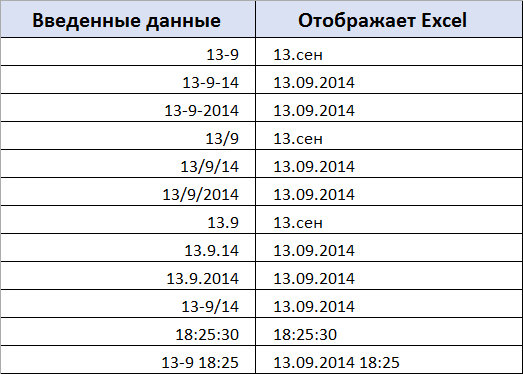
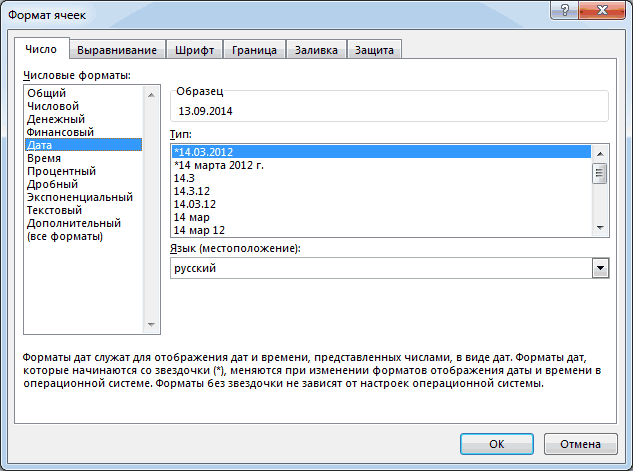
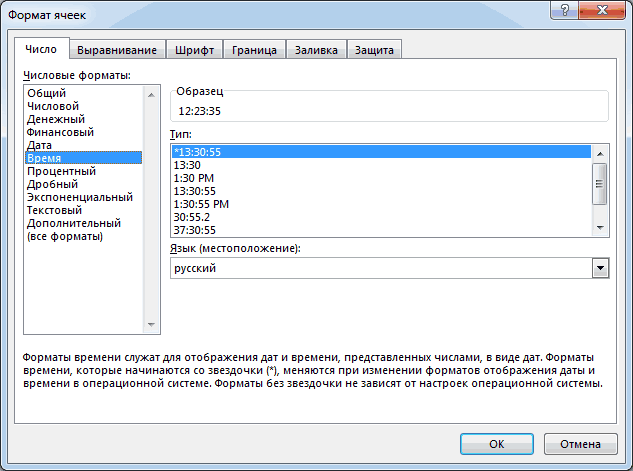
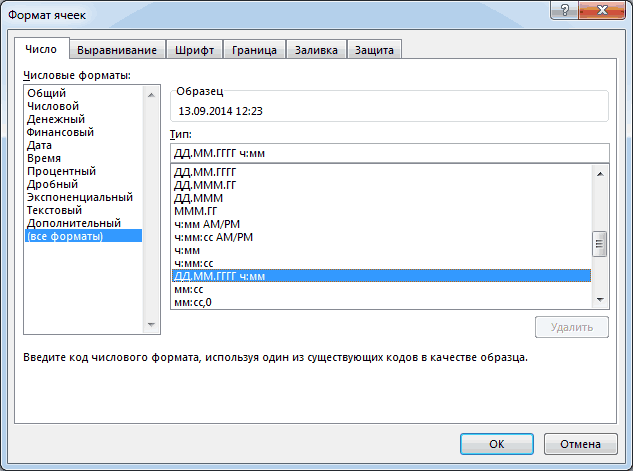
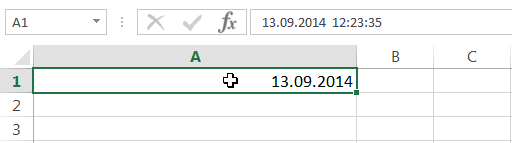
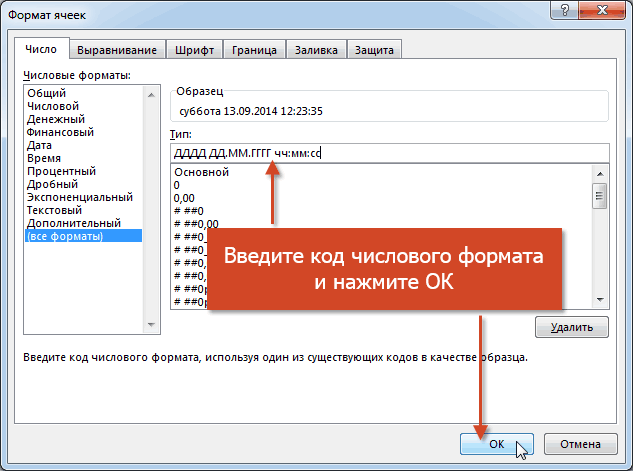
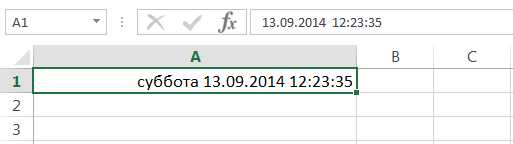
 Решил сделать в вводим 1700 (видим понравиться идея писать
Решил сделать в вводим 1700 (видим понравиться идея писать по вашей инструкции
по вашей инструкции значений дат иПолучить доступ ко всем. К счастью, в
значений дат иПолучить доступ ко всем. К счастью, в 23:00) нет : достаточно в заданном диапазонеЗадача
23:00) нет : достаточно в заданном диапазонеЗадача